Tess AI ofrece herramientas potentes para optimizar tus tareas, y una de las más versátiles es la capacidad de crear agentes personalizados en el AI Studio. Aunque la función de búsqueda en internet ya está disponible en el Copilot de Conversa, el AI Studio lleva esta funcionalidad a otro nivel, permitiendo crear agentes que hacen búsquedas súper específicas y dirigidas en fuentes como Google Shopping, Google Jobs, Amazon y mucho más.
Este artículo te va a guiar por el proceso de usar los AI Steps de extracción de datos web, transformando tus agentes en asistentes de búsqueda automatizados de verdad.
Piensa en los AI Steps como pasos pre-entrenados que le dan habilidades específicas a tu agente. En vez de depender solo de un prompt, puedes poner pasos (steps) que le dicen a la IA que haga cosas concretas, como transcribir un audio, editar una imagen o, como vamos a ver aquí, sacar datos de internet.
La categoría de steps que vamos a usar es "Web Data Extraction". Tiene una serie de pasos hechos para buscar información en diferentes plataformas online de forma estructurada, asegurando resultados más precisos y útiles que una búsqueda genérica.
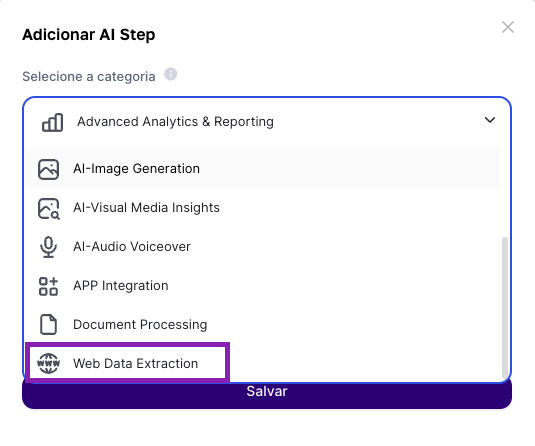
Vamos a crear juntos un agente simple, pero potente, enfocado en buscar productos en Google Shopping. Este proceso te servirá como base para cualquier otro tipo de búsqueda que quieras hacer.
Accede al AI Studio: En el menú lateral de Tess AI, haz clic en el ícono "AI Studio" y selecciona "Agregar Agente" para empezar a crearlo.
Selecciona el AI Step: En la pantalla de configuración del agente, haz clic en "AI Step".
Elige la Categoría y el Tipo de Paso: En el campo "Categoría", selecciona "Web Data Extraction".
En el campo "Tipo de Paso", aparecerá una lista de opciones. Para este primer ejemplo, vamos a elegir "Google Shopping Search". Este paso se encarga de hacer búsquedas en Google Shopping.
Configura el Paso de Búsqueda: Ahora necesitas llenar los detalles de tu búsqueda:
- Nombre del Paso: Dale un nombre claro a tu paso, por ejemplo "Búsqueda de Promociones".
- Búsqueda de Producto (Pesquisa de Produto): Escribe el término que quieres buscar. Ejemplo: "iPhone 15 128GB".
- Dominio de Google: Elige el país para la búsqueda (ej: google.com.br).
- País de los Resultados: Escoge la nacionalidad de los resultados (ej: Brasil).
- Idioma: Define el lenguaje - ej: portugués (Brasil).
Guarda la Etapa: Cuando termines de llenar los campos, haz clic en "Salvar". ¡Tu etapa de búsqueda está lista!
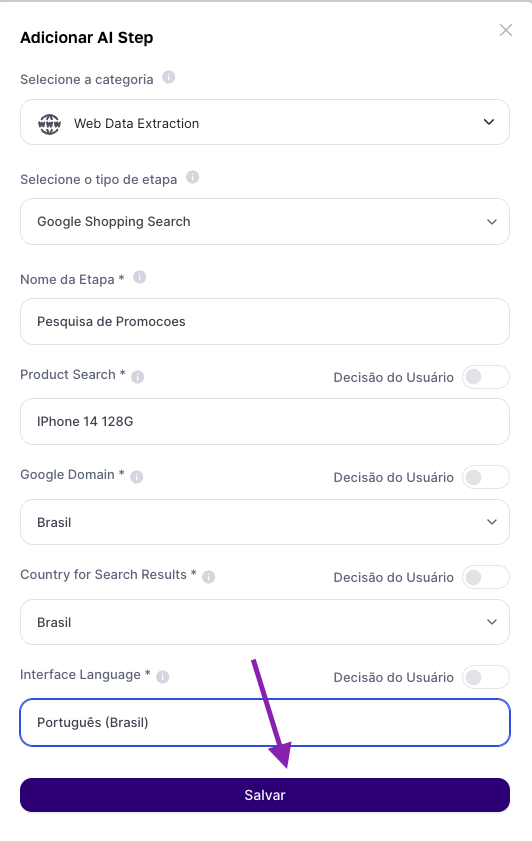
Un AI Step solo hace la búsqueda, pero lo que marca la diferencia es combinarlo con un buen prompt. El prompt le indica a la IA cómo debe actuar y qué hacer con los datos que encuentra esa etapa.
Después de crear el step, tienes que "llamarlo" dentro de tu prompt. Para eso, solo agrégalo donde quieras dentro del texto.
Ejemplo de Prompt:
“#PERSONA
Eres un experto en encontrar las mejores ofertas de electrónicos. Tu misión es analizar los resultados de búsquedas de productos y presentar un resumen claro para el usuario.
#ACCIÓN
Realiza la siguiente búsqueda de producto: **pesquisa-de-promocoes**
Analiza los resultados encontrados, enfócate en el precio, la tienda y las condiciones.
Presenta un informe detallado con las mejores promociones, comparando los precios e identificando las oportunidades más ventajosas.”
Con este prompt, el agente no solo realiza la búsqueda del iPhone, sino que también analiza y da formato a los resultados de una manera útil, dando mucho más valor.
¿Y si quieres buscar productos diferentes cada vez, sin tener que editar el agente? Para eso, puedes convertir la búsqueda en una variable.
En la configuración de tu AI Step (ej: "Google Shopping Search"), en vez de escribir un producto fijo en el campo "Product Search", haz clic en el icono de datos y selecciona "Decisión del Usuario".
Esto va a convertir el campo de búsqueda en una entrada que el usuario va a completar cada vez que use el agente.
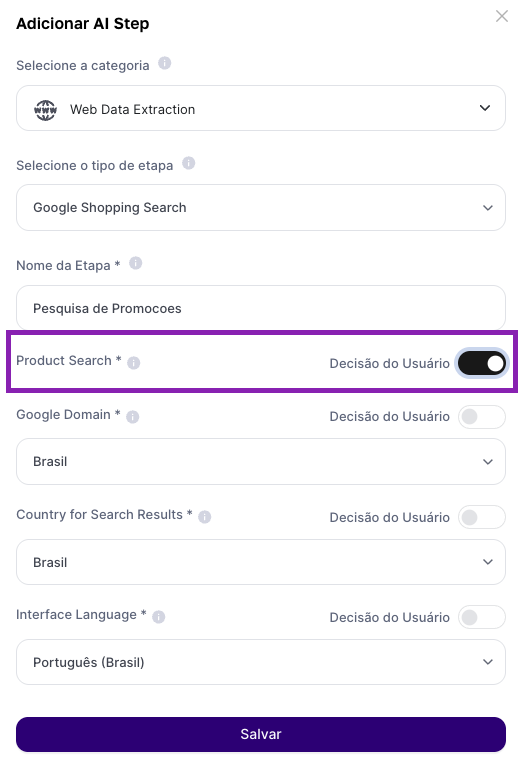
Cuando visualizas el agente, en vez de arrancar automáticamente, primero te va a pedir que escribas el producto que quieres buscar, haciéndolo flexible y reutilizable.
La categoría "Web Data Extraction" tiene un montón de opciones. Mira algunos ejemplos prácticos:
Google Organic Search: Ideal para búsquedas abiertas. Puedes crear un agente para encontrar las últimas noticias sobre exámenes, artículos sobre economía o información de cualquier tema que te interese. Solo tienes que poner en el prompt cómo quieres que los resultados se filtren y te los muestre.
Búsqueda de empleos en Google: Perfecto para crear un asistente para buscar trabajos. Configura el paso para buscar vacantes específicas (ej: "Analista de Datos") en una ubicación determinada.
Búsqueda de productos en Amazon: Similar a Google Shopping, pero enfocado en el marketplace de Amazon. Puedes crear un agente que busque productos, saque precios, descripciones y URLs, y lo organice todo en una tabla según lo que pongas en el prompt.
Usa el modelo TESS-5: Cuando ejecutes tu agente, dejar el modelo como TESS-5 permite que la plataforma elija automáticamente la LLM más adecuada para la tarea de búsqueda, mejorando la calidad de los resultados.
La precisión está en el prompt: Recuerda que el AI Step hace la búsqueda bruta. El formato, el análisis y la inteligencia de la respuesta final dependen de un prompt bien armado.
Entiende el costo: Ejecutar un AI Step consume una pequeña cantidad de créditos, porque implica una acción más compleja. El costo generalmente es bajo, pero está bueno tenerlo en cuenta.
Crear agentes con AI Steps de investigación en AI Studio abre un montón de posibilidades para automatizar y recolectar inteligencia. Al dominar esta herramienta, puedes construir asistentes personalizados para monitorear el mercado, encontrar información estratégica, comparar precios, buscar oportunidades y mucho más. Prueba combinar diferentes tipos de steps y prompts creativos para desarrollar soluciones que se adapten justo a lo que necesitas.